Gewusst wie: Verwenden des Copilot-Chatbereichs für Fabric Data Warehouse
Gilt für:✅ Warehouse in Microsoft Fabric
Copilot für Data Warehouse enthält einen Chatbereich für die Interaktion mit Copilot in natürlicher Sprache. In dieser Schnittstelle können Sie Copilot-spezifische Fragen zu Ihrem Data Warehouse oder generell zu Data Warehouse in Fabric stellen. Je nach Frage antwortet Copilot mit einer generierten SQL-Abfrage oder einer Antwort in natürlicher Sprache.
Da Copilot schemabewusst und kontextbezogen ist, können Sie auf Ihr Warehouse zugeschnittene Abfragen generieren.
Diese Integration bedeutet, dass Copilot SQL-Abfragen generieren kann für Prompts wie:
Show me all properties that sold last yearWhich agents have listed more than two properties for sale?Tell me the rank of each agent by property sales and show name, total sales, and rank
Wichtige Funktionen
Zu den unterstützten Funktionen für die Interaktion über Chat gehören:
- Natürliche Sprache zu SQL: Generieren Sie T-SQL-Code und erhalten Sie Vorschläge zu Fragen, die Sie Ihren Workflow beschleunigen können.
- F&A: Stellen Sie Copilot Fragen zur Lagerhaltung in Fabric, und es beantwortet sie in natürlicher Sprache
- Erklärungen: Copilot kann eine Zusammenfassung und natürliche Sprache von Erläuterungen von T-SQL-Code auf der aktiven Abfrage-Tabs bereitstellen.
- Beheben von Fehlern: Copilot kann auch Fehler bei T-SQL-Code beheben, sobald sie auftreten. Copilot teilt den Kontext mit der aktiven Abfrageregisterkarte und kann hilfreiche Vorschläge bereitstellen, um SQL-Abfragefehler automatisch zu beheben.
Voraussetzungen
- Ihr Administrator muss den Mandantenwechsel aktivieren, bevor Sie mit der Verwendung von Copilot beginnen. Weitere Informationen finden Sie unter Copilot-Mandanteneinstellungen.
- Ihre F64- oder P1-Kapazität muss sich in einer der Regionen befinden, die in diesem Artikel aufgeführt sind: Verfügbarkeit der Fabric-Region.
- Wenn Sich Ihr Mandant oder Ihre Kapazität außerhalb der USA oder Frankreich befindet, ist Copilot standardmäßig deaktiviert, es sei denn, Ihr*e Fabric-Mandantenadministrator*in aktiviert die Mandanteneinstellung An OpenAI gesendeten Daten können außerhalb der geografischen Region, Compliancegrenze oder der nationalen Cloudinstanz Ihres Mandanten verarbeitet werden im Admin-Portal.
- Copilot in Microsoft Fabric wird für Test-SKUs nicht unterstützt. Nur kostenpflichtige SKUs (F64 oder höher oder P1 oder höher) werden unterstützt.
- Weitere Informationen finden Sie unter Übersicht über Copilot in Fabric und Power BI.
Erste Schritte
Öffnen Sie im Data Warehouse-Workload einen Lagerort, und öffnen Sie eine neue SQL-Abfrage.
Wählen Sie das Band Copilot unten, um den Chatbereich „Copilot“ zu öffnen.

Der Chatbereich bietet hilfreiche Startaufforderungen für die ersten Schritte und das Kennenlernen von Copilot. Wählen Sie eine beliebige Option aus, um Copilot eine Frage zu stellen. Die Schaltfläche Frage stellen enthält Beispielfragen, die speziell auf Ihren Lagerort zugeschnitten sind.
Sie können auch eine Anfrage Ihrer Wahl in das Chatfeld eingeben und Copilot antwortet entsprechend.
Um nach Dokumentationen zu Ihrer Anfrage zu suchen, wählen Sie die Schaltfläche Hilfe aus.
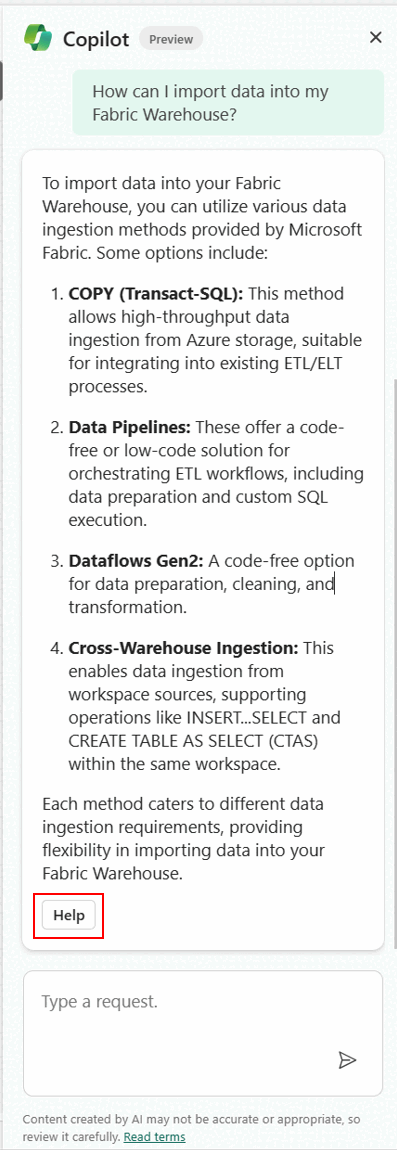
Leistungsstärkere Anwendungsfälle
Sie können Copilot Fragen zu dem Lagerort normal stellen und entsprechend reagieren. Wenn Sie jedoch erzwingen möchten, dass Copilot eine bestimmte Fertigkeit ausführt, gibt es /-Befehle, die Sie verwenden können. Diese Befehle müssen am Anfang Ihrer Chatnachricht stehen.
| Befehl | Beschreibung |
|---|---|
/generate-sql |
Generieren Sie eine SQL-Abfrage aus des an Copilot übermittelten Prompt. |
/explain |
Generieren Sie eine Erklärung für die Abfrage auf der aktiven Abfrageregisterkarte. |
/fix |
Generieren Sie einen Fix für die Abfrage auf der aktiven Abfrageregisterkarte. Sie können optional zusätzlichen Kontext hinzufügen, um einen bestimmten Teil oder Aspekt der Abfrage zu beheben. |
/question |
Generieren Sie eine Antwort in natürlicher Sprache von der an Copilot übermittelten Eingabeaufforderung. |
/help |
Hilfe für die Verwendung von Copilot. Diese Links finden Sie in der Dokumentation zu Copilot und deren Verwendung. |
Fügen Sie für /generate-sql, /question und optional /fix zusätzliche Informationen zu Ihrer Absicht hinzu. Zum Beispiel:
/generate-sql select numbers 1 through 10/question what types of security are supported in this warehouse?/fix using CTAS instead of ALTER TABLE